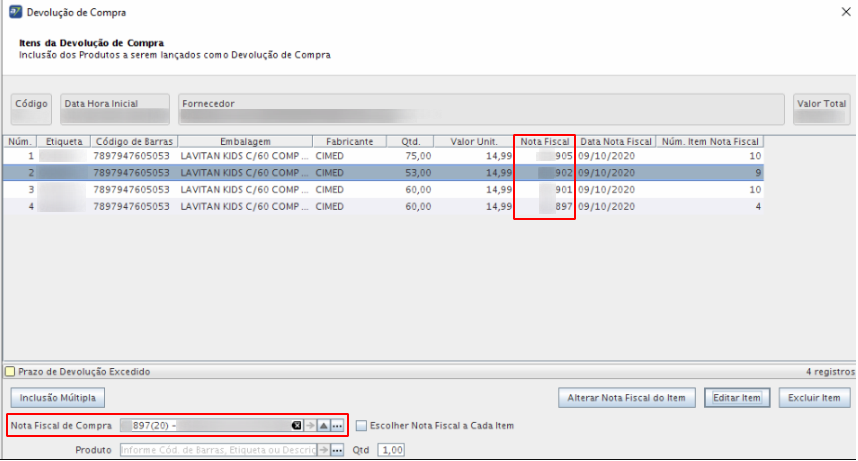A7Pharma:Como efetuar uma devolução de compra com várias notas fiscais?
Artigo Obsoleto/Inativo!
Esse artigo foi inativado por estar desatualizado ou não se aplicar mais.
Caso realmente queira visualizar o seu conteúdo, clique aqui para acessar o
histórico de edições do artigo, e visualizar versões anteriores dele.
Problema / Pergunta
Como efetuar uma devolução de compra com diversas notas fiscais?
Ambiente
- A7Pharma 2.62.0.0
Solução / Resposta
- Acessar o A7Pharma-Retaguarda;
- Acessar o menu Compra > Devolução de Compra > Efetuar Devolução de Compra;
- Preencher os campos:
- Fornecedor;
- Motivo;
- Protocolo; (Opcional)
- Nota Fiscal de Compra; (Informe o Número ou Chave de Acesso de uma das notas fiscais) (Opcional)
- Clicar em Próximo;
- Bipar, buscar manualmente os itens no campo Produto ou clicar em Inclusão Múltipla e selecionar os produtos desejados;
- Se for através do botão Inclusão Múltipla, selecionar os itens desejados e clicar em Incluir Itens na Devolução;
- Importante: Verificar se a quantidade e o valor total apresentado é o valor correto a ser devolvido.
- Se for através do botão Inclusão Múltipla, selecionar os itens desejados e clicar em Incluir Itens na Devolução;
- Para incluir outra nota fiscal, basta selecionar a nova nota fiscal no campo Nota Fiscal de Compra e realizar novamente o procedimento 5.
- Clicar em Próximo;
- Selecionar Sim ou Não para Gerar Crédito com Fornecedor (Em alguns casos é pré-definido e não é possível alterar);
- Clicar em Próximo;
- Será exibido o Espelho da Devolução de Compra caso o usuário logado tenha permissão para visualizar;
- Clicar em Concluir para encerrar o processo.
Importante: Após efetuar o processo de devolução de compra, é necessário confirmar com o fornecedor se é necessário emitir a NFe de devolução. Consultar: Como emitir uma Nota Fiscal Eletrônica de Devolução de Compra?
Observação: Caso for realizar a nota fiscal e o fornecedor enviar o espelho da nota fiscal de devolução, antes de transmitir será necessário verificar se os dados da nota fiscal conferem.
Causa
Necessidade de devolver produtos de notas fiscais distintas para o mesmo fornecedor.
Palavras-Chave
Emitir devolução de compra, devolução com múltiplas notas fiscais,